[DynamicsCRM2011]Windows Server 2008 R2上に単一サーバー展開を構築するその2 (必要なソフトウェアコンポーネントのインストール) から引き続き、 Windows Server 2008 R2 上に Dynamics CRM 2011のオールインワン環境を構築します。
繰り返しになりますが、Windows Server 2008 R2 上に構築する 単一サーバー展開は非サポートの構成です。Microsoft Dynamics CRM 2011 計画ガイドのsupported configurationsの単一サーバー展開に記載がありますが、Microsoft Windows Small Business Server上で単一サーバー展開を構成する場合を除き、ドメインコントローラーとして動作しているサーバーに Microsoft Dynamics CRM 2011 をインストールする構成はサポートされていません。あくまで、開発や動作確認用です。
今回次の機能をインストールします。
- Dynamics CRM 2011 (フルサーバーインストール)
- Dynamics CRM 2011 レポート拡張機能
1. Dynamics CRM 2011 のインストール
フルサーバー(フロントエンドサーバー、バックエンドサーバー、展開管理用サーバー)構成で Dynamics CRM 2011 をインスールします。
インストールディスクをDVDドライブに挿入すると次のCRM セットアップ画面が表示されます。Microsoft Dynamics CRM Server のインストールを選択します。IE9がインストールされているとCRMセットアップ画面でから各インストールを選択すると、"Microsoft CRM Splash Screen は動作を停止しました"というエラーが発生します。その場合は、インスールディスクのServer\amd64 にある、SetupServer.exe を直接実行してください。(詳細は[DynamicsCRM2011] Microsoft CRM Splash Screen は動作を停止しました エラーが発生する 参照。)
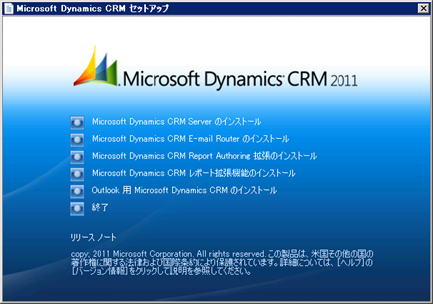
Microsoft Dynamics CRM Server 2011 のセットアップが起動します。更新プログラムを取得する場合は、Microsoft Dynamics CRM の更新プログラムを取得する を選択します。取得しない場合は、更新プログラムを取得しない を選択します。 次へをクリックします。
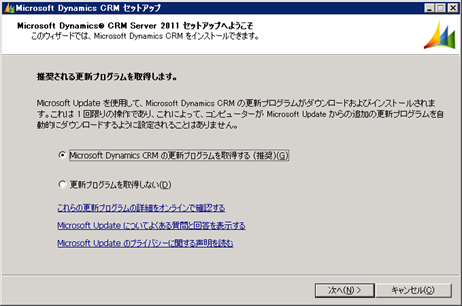
プロダクトキー情報の画面でプロダクトキーを入力します。評価用のプロダクトキーはhttp://www.microsoft.com/downloads/ja-jp/details.aspx?FamilyID=C3F82C6F-C123-4E80-B9B2-EE422A16B91D のページから確認できます。
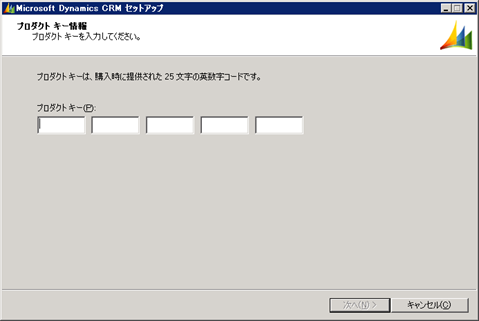
ソフトウェアライセンスの画面が表示されます。同意するにチェックをいれて同意する をクリックします。
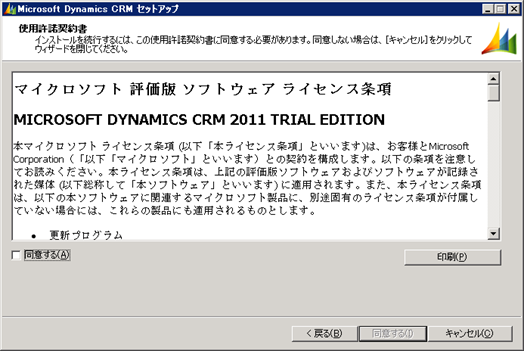
必須コンポーネントのインストール画面が表示されます。インストールボタンをクリックします。必須コンポーネントはインストールディスクのRedistフォルダに格納されているので事前にインストールすることもできます。

必須コンポーネントのインストール後、次へボタンをクリックします。

インストール場所の選択画面でインストールパスを入力し、次へボタンをクリックします。
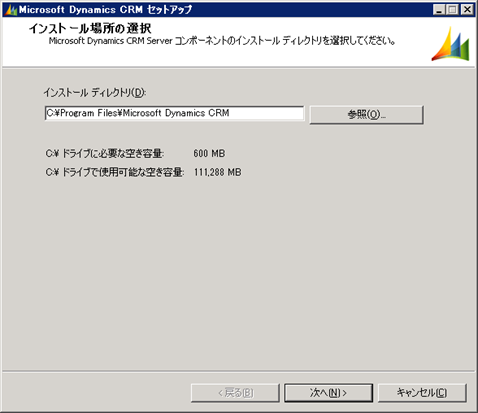
サーバーの役割の指定画面が表示されます。今回は単一サーバーにすべてのロールをインストールするので、既定(フルサーバー)のままにします。次へボタンをクリックします。
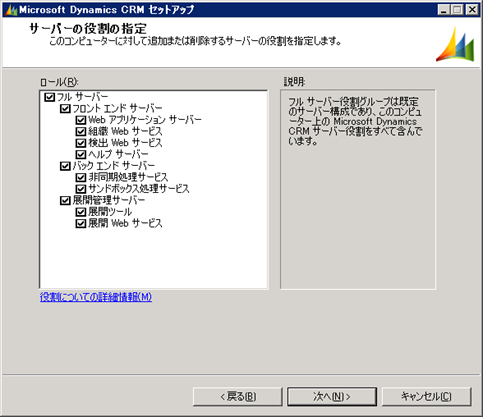
展開オプションの指定画面が表示されます。SQL Server サーバー名(今回は CRMをインストールするサーバと同じ)を入力して 次へボタンをクリックします。
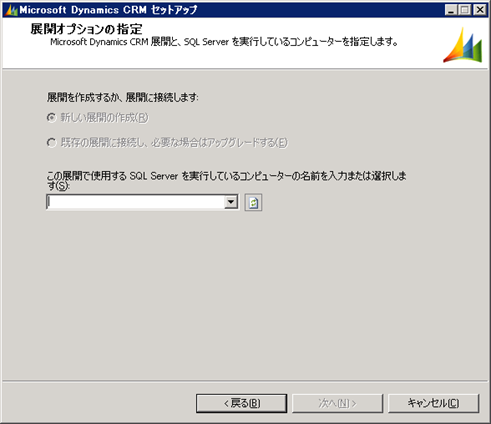
Dynamics CRM のセキュリティグループを作成する組織単位(OU)を選択します。次へボタンをクリックします。
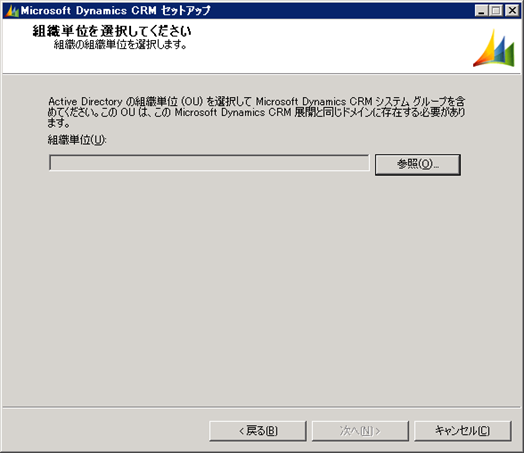
続いて、サービスアカウントの指定画面が表示されます。今回は、それぞれのサービスに別のドメインユーザを作成して指定しています。アプリケーションサービスと非同期サービスのユーザ(CRMAPPSVC,CRMASYNCSVC)は、Performance Log Usersグループにも所属しています。
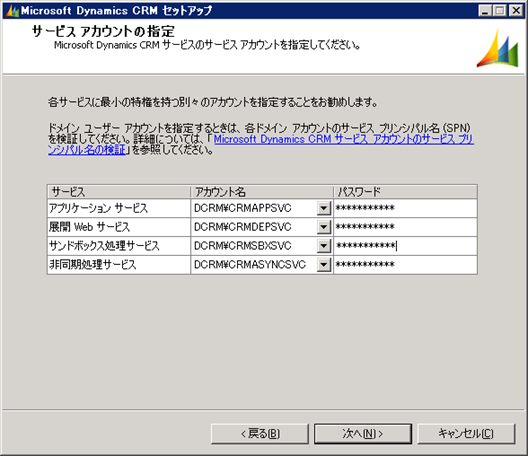
Webサイトの選択で既存もしくは新しいWebサイトを作成します。今回は 既定のWebサイトを選択します。次へをクリックします。
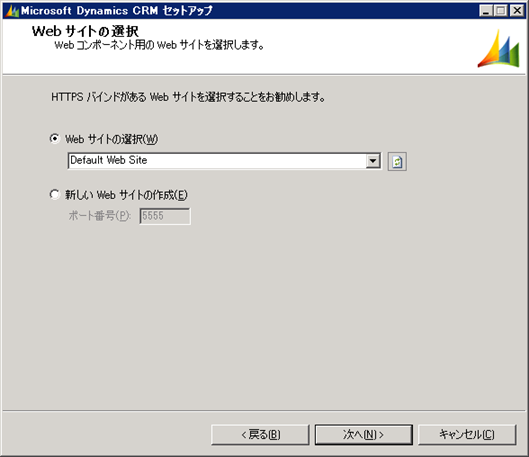
E-mail Router の設定画面が表示されます。今回は E-mail Router はセットアップしないので、ブランクのままに次へボタンをクリックします。画面に記載されている通り Email Router をセットアップした場合、 ADのPrivUserGroup{GUID} セキュリティグループに E-mail Routerのコンピュータアカウントを追加します。
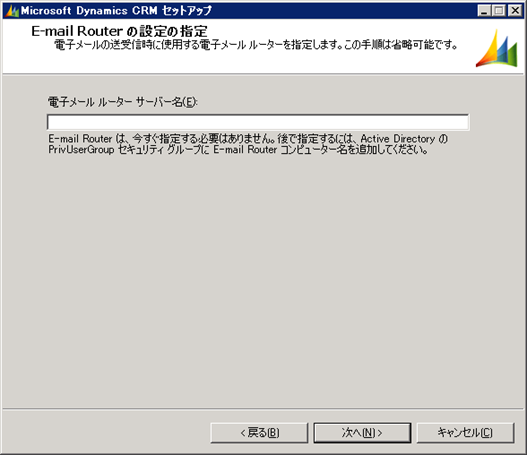
組織の設定画面が表示されます。表示名と一意なデータベース名を指定します。残りは既定値のままにします。次へボタンをクリックします。
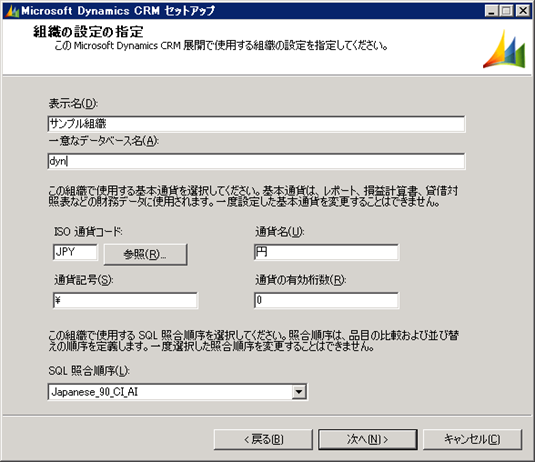
Reporting Services サーバーを指定します。http://サーバー名/reportserver と入力して 次へボタンをクリックします。
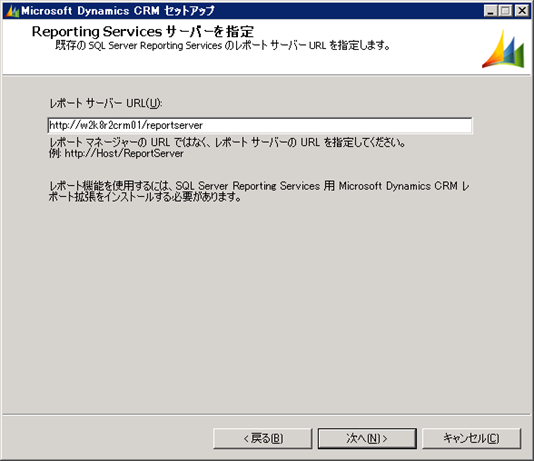
カスタマーエクスペリエンスの向上への協力画面では次へボタンをクリックします。
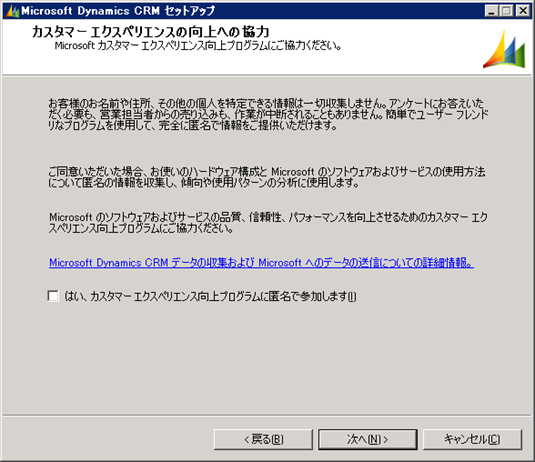
Microsoft Update 基本設定の選択画面が表示されます。Microsoft Update の設定を変更しない場合は、 Microsoft Update を使用しない を選択して次へボタンをクリックします。ここで使用しないを選択しても、Microsoft Update を使用する設定がされている場合は、Dynamics CRM の Update Rollup も Microsoft Update 経由でインストールされます。
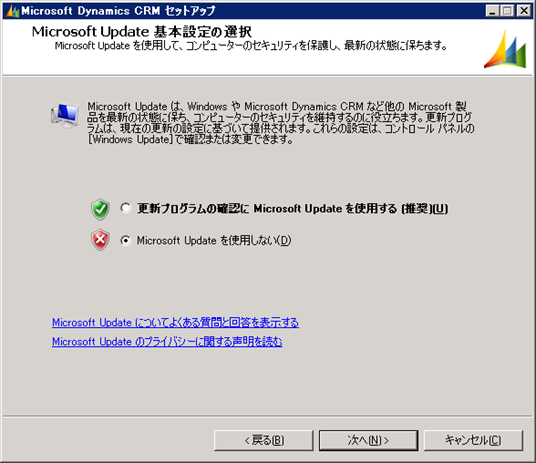
システムのチェック画面が表示されます。検証エラー、警告がないことを確認します。次へボタンをクリックします。

サービス中断の警告画面が表示されます。次へボタンをクリックします。
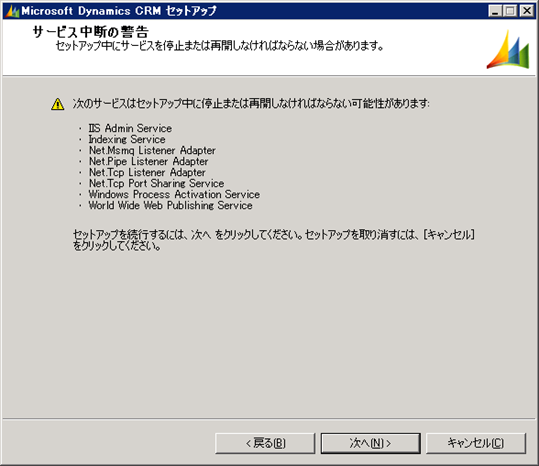
インストール準備の完了画面が表示されます。インストールボタンをクリックします。

セットアップ完了画面が表示されます。引き続き Dynamics CRM 2011 レポート拡張のインストールを行うので、 SSRS セットアップ用のレポート拡張の起動 がチェックされた状態で完了ボタンをクリックします。
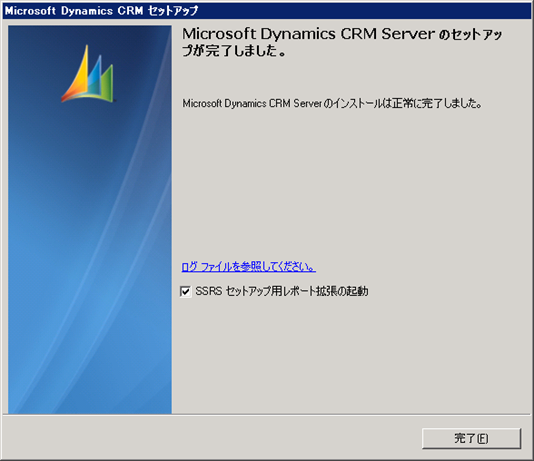
2. Dynamics CRM 2011 レポート拡張機能のインストール
SSRS がインストールされたサーバーにレポート拡張機能をセットアップします。今回はオールインワンの単一サーバー展開のため、Dynamics CRM 2011をインストールしたサーバーにレポート拡張機能のセットアップを行います。Dynamics CRM 2011 インストール完了時に "SSRSセットアップ用レポート拡張の起動"にチェックがされていた場合は、続いて レポート拡張機能セットアップが開始されます。
Microsoft Dynamics CRM レポート拡張機能のセットアップは、インストールディスクの Server\amd64\SrsDataConnector フォルダのSetupSrsDataConnector.exeから直接起動できます。また、インストールディスクを挿入したときに表示されるセットアップ画面のMicrosoft Dynamics CRM レポート拡張機能のインストールからもセットアップを開始できます。
セットアップへようこそ画面で、更新プログラムを取得するかしないかを選択して次へボタンをクリックします。
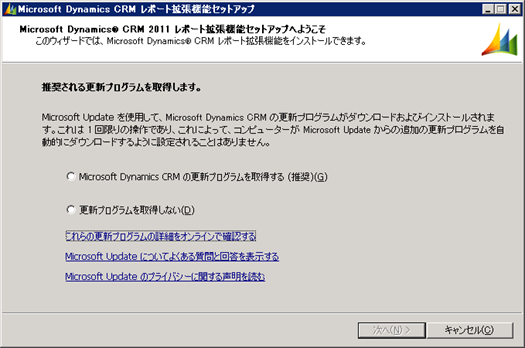
使用許諾契約書画面で同意するをチェックして 同意するボタンをクリックします。
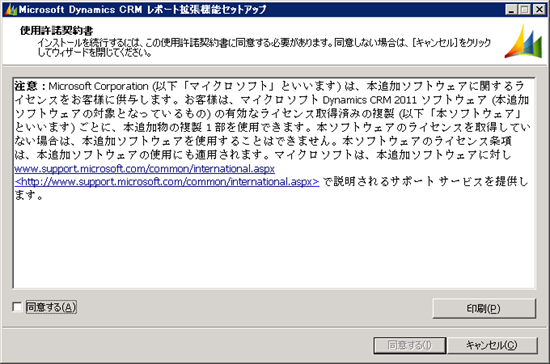
構成データベースサーバーの指定で、SQL Server名を入力します。今回は CRMをインストールしたサーバーと同じです。次へボタンをクリックします。
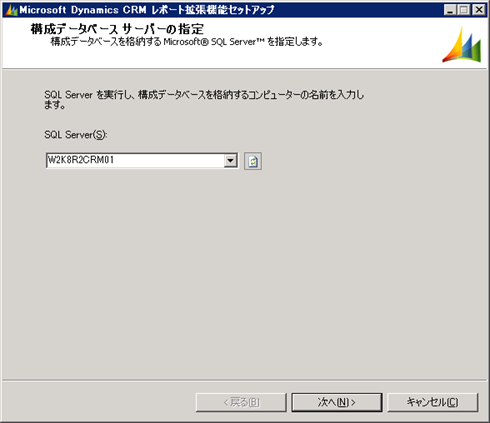
Microsoft Update 基本設定の選択画面が表示されます。サーバーで設定した Microsoft Update の設定を維持する場合は Microsoft Update を使用しない を選択します。次へボタンをクリックします。
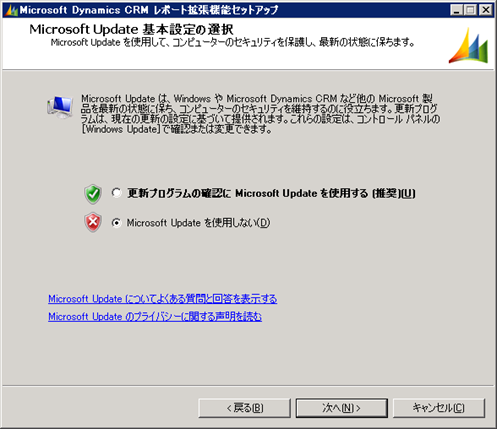
システムのチェック画面が表示されます。警告、エラーがないことを確認して次へボタンをクリックします。

サービス中断の警告画面が表示されます。次へをクリックします。
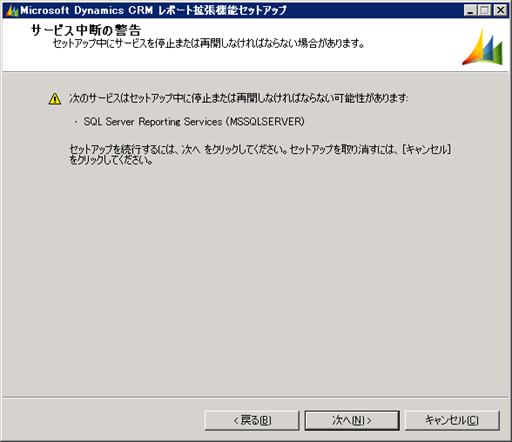
インストール準備の完了画面が表示されます。インストールをクリックします。
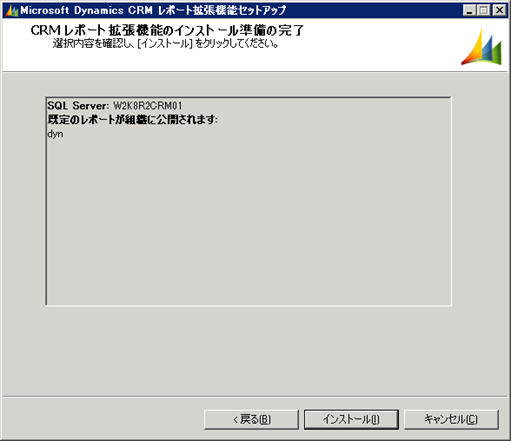
セットアップが完了後、完了ボタンをクリックします。
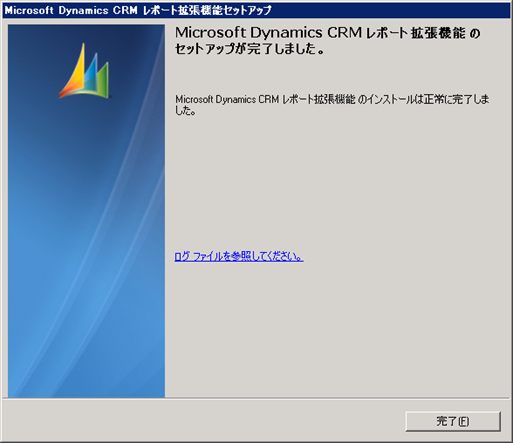
3. 動作確認
IEを起動して、http://サーバー名/ にアクセスすると 下図のように CRM の画面が表示されます。
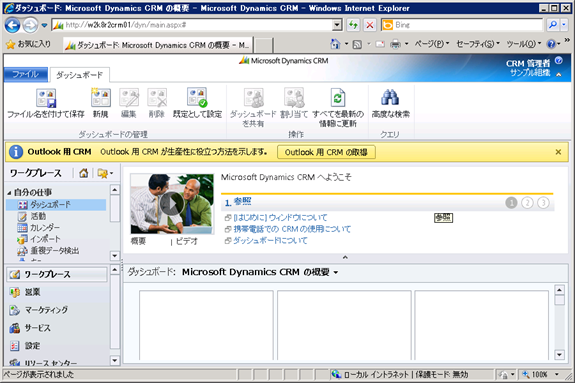
4. まとめ
説明は以上です。これでインストールが完了です。
役割やSQL Server のインストールに関しては[DynamicsCRM2011]Windows Server 2008 R2上に単一サーバー展開を構築するその1 (Active Directory ドメイン サービス, DNSサーバーの役割とSQLサーバーの追加) を参照してください。Dynamics CRM 2011 をインストールする前にインストールする必要がある事前ソフトウェアコンポーネントのインストールに関しては[DynamicsCRM2011]Windows Server 2008 R2上に単一サーバー展開を構築するその2 (必要なソフトウェアコンポーネントのインストール) を参照してください。
次はおまけで構築した環境に Report Authoring 拡張をセットアップしてみます。